CorelDRAW怎么设置文字绕图片轮廓排版 简单几步轻松搞定
更新日期:2024-03-19 23:07:09
来源:投稿
在文章写作中,文字绕图片轮廓排版是一种常用的方法,通过这种方式,可以更突出图片内容,同时不失解释性。在艺术创作和网页设计中,这种方法也经常被使用。那么在CorelDRAW软件中,我们是否能够实现这种排版方法呢?让系统一起来了解一下吧!
具体操作如下:
1、打开CorelDRAW软件,输入文本并导入图片。
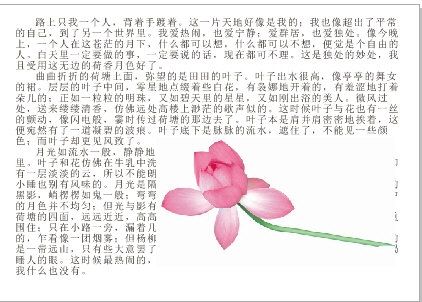
2、在开始之前要先把多余的背景去掉
使用【形状工具】单击导入的位图,图像轮廓线上会显示4个节点。通过拖动这些节点,可以改变图像的外观形状。在轮廓线上双击,即可在该位置添加一个节点。借助属性栏中的按钮,将直线转换为曲线。通过调节节点的控制手柄,创建有弧度的轮廓线外观。这样可以对图片进行轮廓编辑。

或者,可以使用【贝塞尔工具】沿着花朵轮廓勾勒造型。选择图片,点击【效果-PowerClip-置于图文框内部命令】。此时光标变成黑色粗箭头形状,单击勾勒出的轮廓框图形,即可将所选对象置于该图形中,然后去除黑色轮廓边。

3、选择图片,单击属性栏【文本换行】命令。在弹出的各种设置中,选择使用【轮廓图-跨式文本】样式,默认【文本换行偏移】为2.0mm。
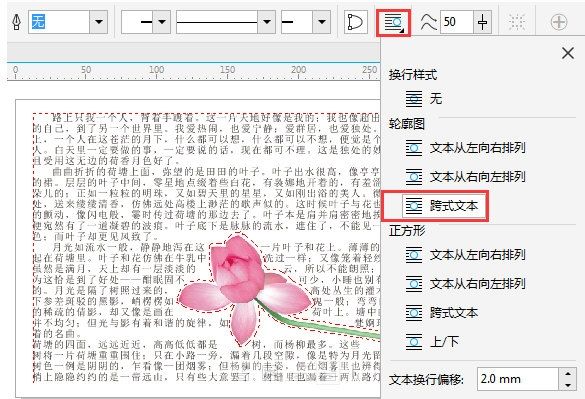
如果设置【文本换行偏移】为10.0mm,会呈现不同的效果。可以通过预览来调整达到自己想要的效果。
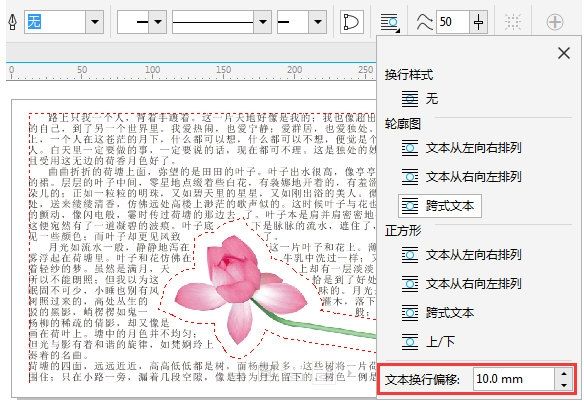
4、选择文本,再次执行【文本-段落文本框-使文本适合框架】命令,调整文本以填充文本框。
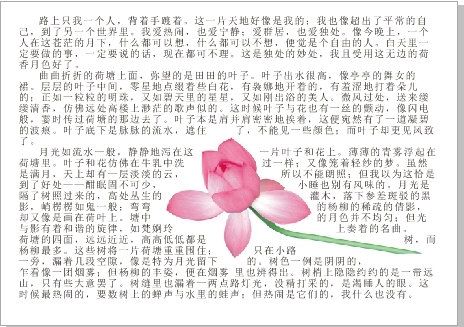
通过以上步骤,您就能够成功在CorelDRAW中实现文字绕图片轮廓排版。希望这个教程对大家有所帮助!
- monterey12.1正式版无法检测更新详情0次
- zui13更新计划详细介绍0次
- 优麒麟u盘安装详细教程0次
- 优麒麟和银河麒麟区别详细介绍0次
- monterey屏幕镜像使用教程0次
- monterey关闭sip教程0次
- 优麒麟操作系统详细评测0次
- monterey支持多设备互动吗详情0次
- 优麒麟中文设置教程0次
- monterey和bigsur区别详细介绍0次
周
月












